目录
一、Fiddler抓包工具的配置和使用
在编写网关自动化脚本之前,得先学会如何抓包,这里以Fiddler为例。会抓包的同学可以跳过这一步,当然看看也是没坏处的……
局域网络配置
将要进行抓包的手机与电脑连入同一局域网,电脑才能够抓到手机APP的请求,这里介绍一种我们在使用的网络配置方法。
首先使用电脑A布置一个我们抓包需要的局域网。下载猎豹WiFi(网上有很多这种工具360免费WiFi、百度WiFi等,随意下载一个就好,这里我们以猎豹WiFi为例),安装完后创建一个WiFi即可。
然后使用抓包的电脑B连接刚刚建立的WiFi,连接好后查看电脑B的IP地址。
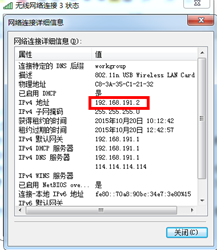
用测试手机连接刚刚建立的WiFi,在局域网设置中将其代理改为电脑B的IP地址,端口号:8888,保存即可。

Fiddler配置
Fiddler的安装,在网上下载最新的版本就可以,这里给出一个我安装的4.5版本的链接http://sq.jd.com/bFPg1z ,下载安装,步骤就省略了,下一步…下一步即可。
安装完成后打开Fiddler,在菜单栏Tools->Fiddler Options->Connections,勾选Allow remote computers to connect,默认的端口号为8888,这里不需要修改,在修改手机代理设置时注意与这里一致。

因为我们所需要抓取的基本上都是京东到家有关的请求,所以我们可以设置只抓取我们所需要的请求,如图,选中右方Filters,在下方Hosts设置中选择Show only the follow Hosts,然后填入我们所需要抓取请求的Host,比如这里填入的是京东到家Android线上和预发布的Host。

到这里Fiddler的基本配置就完成了,接下来就可以开始抓包啦。
Fiddler抓包实例#
- 开启Fiddler,确定本机网络连接,查看本机IP、Fiddler端口号。
本机IP:192.168.191.2
Fiddler端口号:8888
2. 手机连接同一局域网,设置代理。

- 打开手机京东到家应用,清空电脑Fiddler遗留抓取结果,点击如图所示按钮,点击第一个Remove all即可。
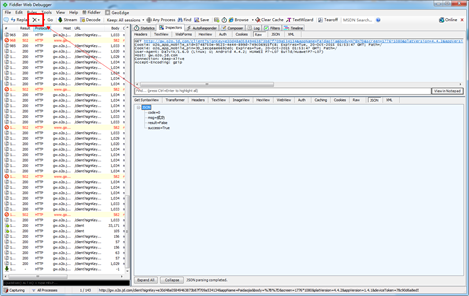
2. 下拉刷新京东到家首页,抓取其HTTP请求。
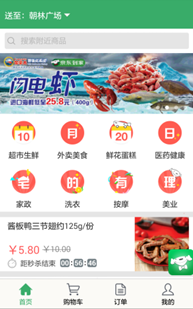
3. 分析Fiddler抓包数据。在右上方结果框中选择Inspectors->Raw即可看到请求的URL、Cookie和Host等有关信息。在右下方结果框中选择JSON就能看到请求返回的JSON字符串。这里的JSON字符串是我们判断请求是否成功的重要依据。

提示:在每次抓取时重复下步骤3中清空结果列表的操作,可以更容易地找到需要抓取的请求。
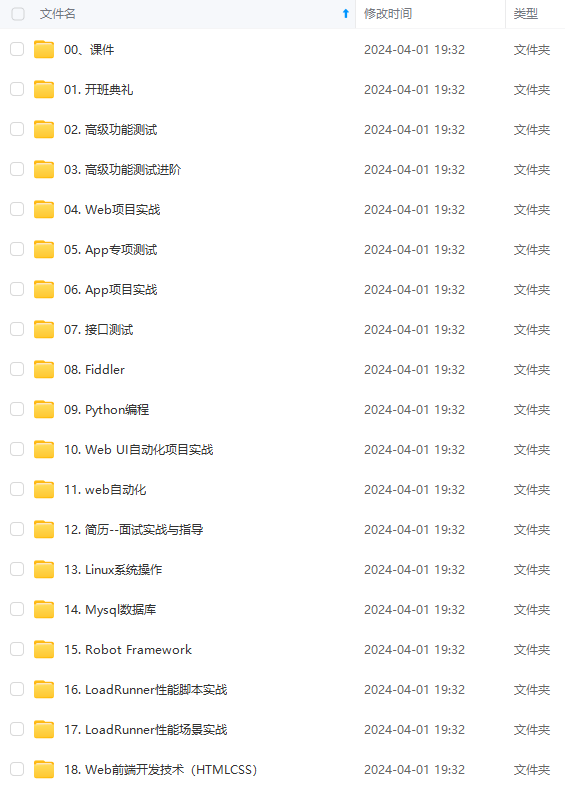
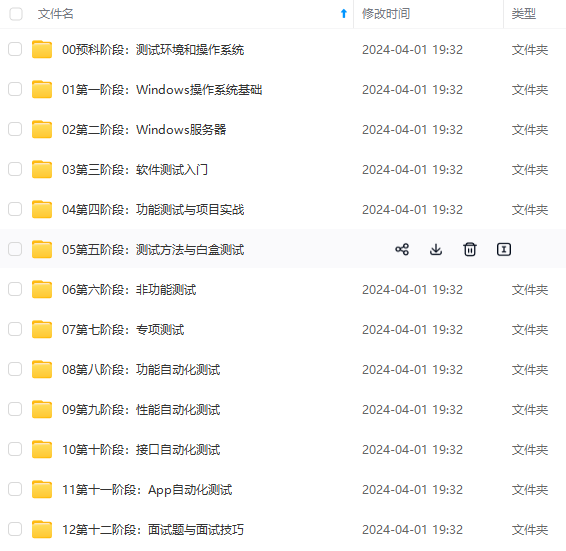
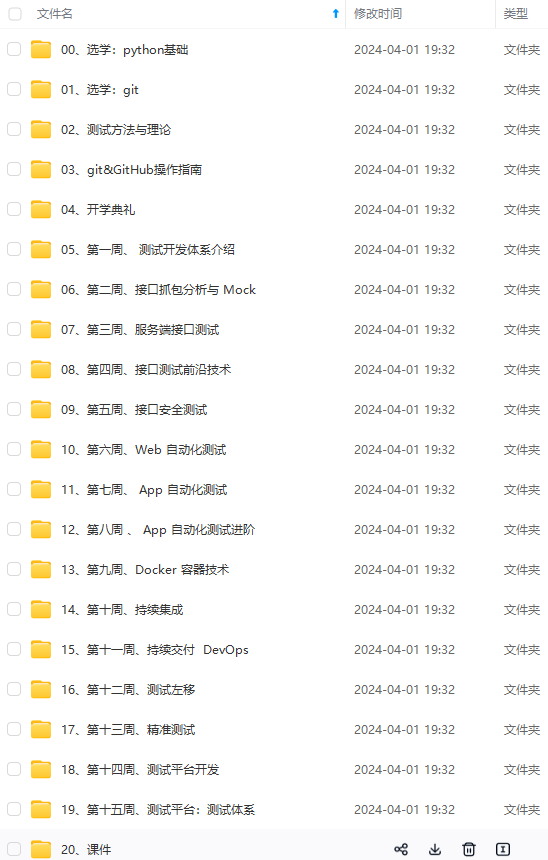
既有适合小白学习的零基础资料,也有适合3年以上经验的小伙伴深入学习提升的进阶课程,涵盖了95%以上软件测试知识点,真正体系化!
[外链图片转存中…(img-L4o9N7yr-1726068166645)]
既有适合小白学习的零基础资料,也有适合3年以上经验的小伙伴深入学习提升的进阶课程,涵盖了95%以上软件测试知识点,真正体系化!





















 1599
1599

 被折叠的 条评论
为什么被折叠?
被折叠的 条评论
为什么被折叠?








